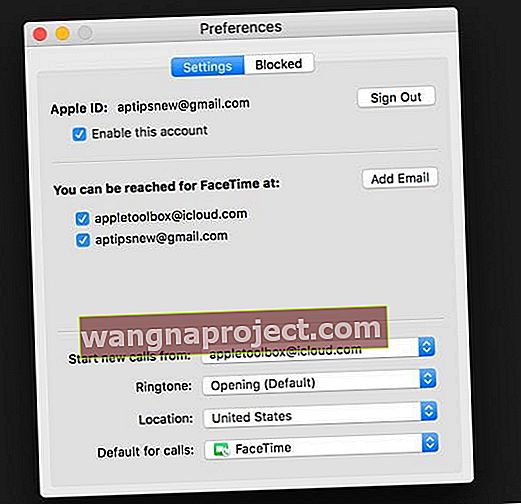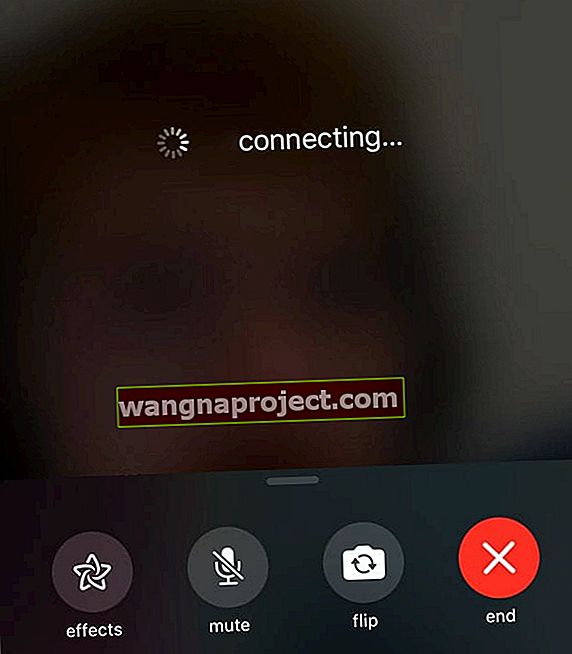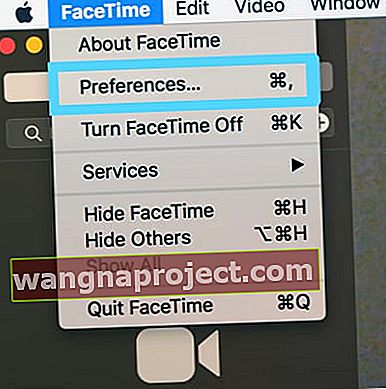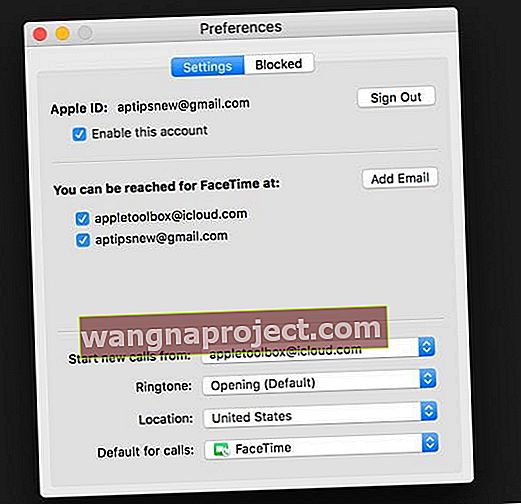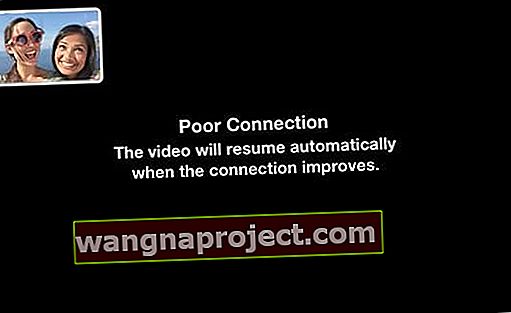У цій статті описано основні поради щодо усунення несправностей для виправлення FaceTime для Mac, якщо він не працює належним чином. Через FaceTime ви здійснюєте відеодзвінки або отримуєте дзвінки від інших користувачів iOS (iPad, iPhone, iPod), macOS або OSX (Mac) через WiFI або стільникові мережі.

FaceTime застрягає при підключенні? Не можете викликати застарілий пристрій iOS за допомогою Facetime?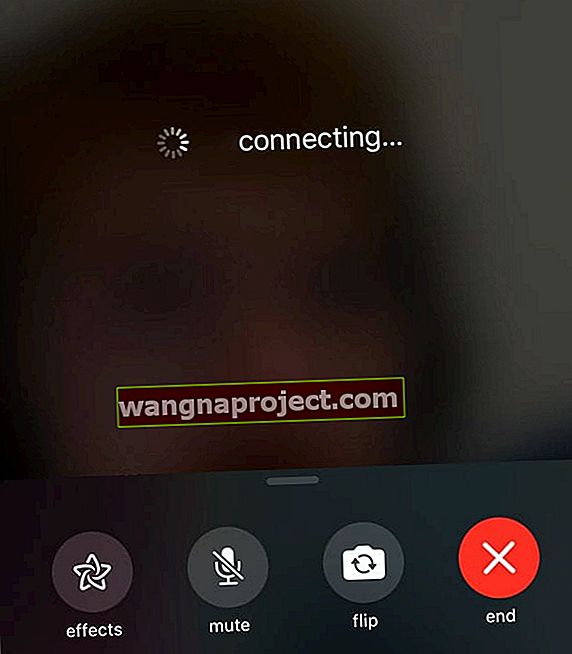
Люди, які оновлюються до iOS 13.4 або macOS Catalina 10.15.4, виявили, що їх пристрої більше не можуть підключатися до старих пристроїв iOS, що працюють під управлінням iOS 9.3.6 і раніше, або Mac, що працює під управлінням OS X El Capitan або раніше. Деякі з наших читачів кажуть нам, що ця проблема також присутня при спробі зателефонувати людям, використовуючи версії iOS 10. А інші виявили цю проблему при використанні Mac з macOS Catalina 10.15.4 до старих версій iOS та OS X.
З цією проблемою Facetime застрягає при «підключенні» як для вхідних, так і для вихідних дзвінків.
Щоб вирішити ці проблеми, оновіть до iOS та iPadOS 13.4.1 або новішої версії. Для Mac, що працюють з macOS Catalina, оновіть macOS до останньої версії macOS (Apple випустила додаткове оновлення для macOS Catalina 10.15.4.)
Apple заявляє, що проблема виправлена в цих версіях і вище.
FaceTime недоступний у всьому світі
Якщо ви проживаєте в певних країнах (наприклад, в Об'єднаних Арабських Еміратах та Саудівській Аравії), FaceTime може бути недоступним для вас через місцеві закони та правила.
І якщо ви придбаєте там пристрій, але переїдете в іншу країну, можливо, ви не зможете завантажити FaceTime.
Поради, які ми описуємо тут, допоможуть вам вирішити найпоширеніші проблеми, такі як:
- Проблеми з активацією FaceTime для Mac
- Немає проблем зі звуком
- Немає проблем із камерою
- Не отримує дзвінків
- Погані зв’язки
- Проблеми з входом у FaceTime
Перш ніж розпочати, зауважте, що FaceTime доступний для таких пристроїв:
- Маки під управлінням Mac OS X Snow Leopard v10.6.6 або новішої версії,
- iPod touch (4-го покоління) або пізнішої версії,
- iPhone 4 або новішої версії
- iPad 2 або новішої версії (включаючи iPad mini).
FaceTime недоступний для інших пристроїв. Наприклад, якщо у вас є iPad першого покоління, програма FaceTime не буде доступна.
Перевірте свій ідентифікатор Apple
- Подивіться і переконайтеся, що ви ввійшли з тим самим ідентифікатором Apple, що й інші пристрої Apple
- Перейдіть до FaceTime> Налаштування, щоб підтвердити
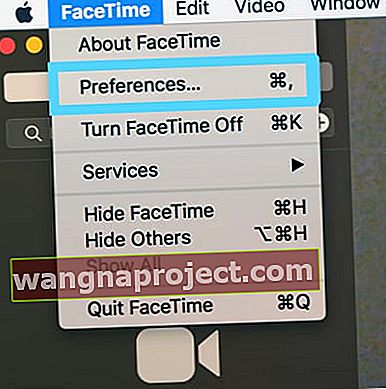
- Якщо ваш Apple ID не відповідає вашим іншим пристроям, натисніть Вийти
- Увійдіть знову, використовуючи той самий ідентифікатор Apple, що і на вашому iPhone або iPad
Apple FaceTime вниз?
Завжди гарною практикою є перевірка стану системи Apple на наявність проблем та помилок перед усуненням неполадок. Якщо проблема стоїть на стороні сервера FaceTime, все, що ви можете, - це почекати, поки Apple відремонтує її. 
Як виправити неполадки та виправити FaceTime для Mac?
- Скиньте FaceTime, вимкнувши та ввімкнувши його. Перейдіть до FaceTime> Налаштування
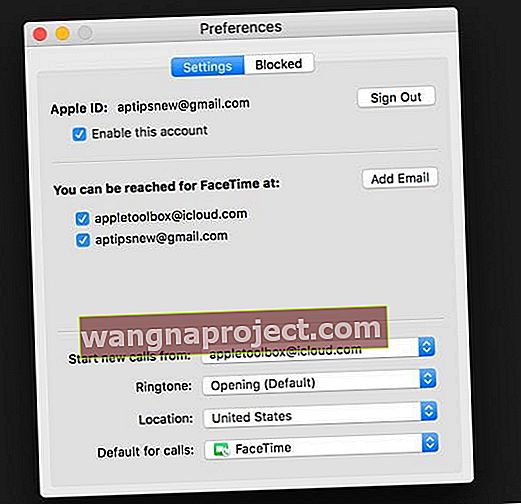
- Зніміть галочку Увімкнути цей обліковий запис
- Закрийте FaceTime
- Повторно відкрийте FaceTime і поставте галочку в тому самому полі
- Якщо це все ще не працює, поверніться до Налаштування. Виберіть Налаштування та вийдіть зі свого ідентифікатора Apple. Зачекайте кілька хвилин, а потім увійдіть знову за допомогою свого ідентифікатора Apple
- Перевірте дату та час
- Виберіть меню Apple> Системні налаштування> натисніть Дата та час
- Виберіть “Автоматично встановити дату та час”
- Клацніть часовий пояс і переконайтеся, що налаштування правильні
- Перейдіть до FaceTime> Налаштування, і якщо ви побачите, що там написано «перевірка…», вам потрібно підтвердити свою електронну адресу, щоб мати змогу використовувати FaceTime. Apple надсилає електронні листи з підтвердженням, коли ви реєструєтесь. Перевірте свою електронну адресу для підтвердження
- Якщо під час перевірки застрягло або з’являється повідомлення «Помилка сталася під час активації», у цій докладній статті ви дізнаєтесь, як виправити цю проблему для Mac
- Якщо жодне з наведених вище рішень не вирішить вашу проблему, змініть налаштування DNS вашого Mac на відкритий DNS від Google.
- Клацніть Системні налаштування> Мережа> Виберіть мережу (Wi-Fi)> Додатково> вкладка DNS> натисніть кнопку +, щоб додати Google DNS, введіть 8.8.8.8 та 8.8.4.4
- Натисніть OK, а потім застосувати
Використання брандмауера з вашим Mac?
Переконайтесь, що ви вмикаєте такі порти для FaceTime під час використання брандмауера
Порти брандмауера FaceTime
- 80 (TCP)
- 443 (TCP)
- 3478 - 3497 (UDP)
- 5223 (TCP)
- 16384–16387 (UDP)
- 16393–16402 (UDP)
Чому мій FaceTime не підключається на моєму Mac? Або показати помилки з поганим підключенням? 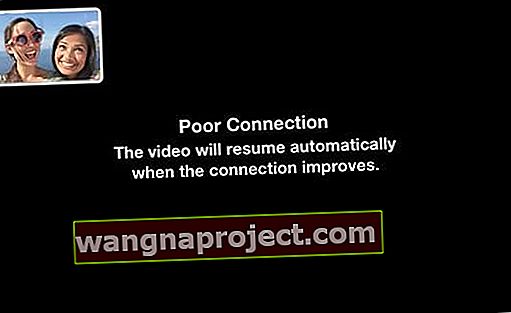
- Перевірте, чи є у вас брандмауер чи ні. Якщо так, переконайтесь, що перелічені вище порти увімкнено
- Підключайтеся через Ethernet замість Wi-Fi, якщо такий є
- Перезапустіть або скиньте свій маршрутизатор
- Перезапустіть Mac
- Перевірте стан системи Apple і перевірте, чи повідомляється про проблему з FaceTime
- Оновіть програмне забезпечення
- Відкрийте FaceTime> Налаштування . І вимкніть FaceTime, знявши прапорець, щоб увімкнути цей обліковий запис. Зачекайте близько 30 секунд і знову увімкніть FaceTime, знову поставивши галочку в цьому полі
- Якщо це все ще не працює, поверніться до Налаштування. Виберіть Налаштування та вийдіть зі свого ідентифікатора Apple. Зачекайте кілька хвилин, а потім увійдіть знову за допомогою свого ідентифікатора Apple.
Чи не працює камера чи мікрофон у FaceTime?
- Вийдіть або примусово закрийте FaceTme, а потім знову відкрийте FaceTime
- Перезапустіть Mac через меню Apple> Перезавантажити
- Перевірте і перевірте, чи працює ваша камера в іншій програмі.
- Якщо цього не сталося, виникає більша проблема з камерою - зверніться за допомогою до служби підтримки Apple
- Якщо у вас кілька камер або мікрофонів, перевірте меню Відео в рядку меню FaceTime, щоб переконатися, що вибрано правильну камеру та мікрофон
- Перейдіть до Додатки> Службові програми> Термінал і введіть наступне: sudo killall VDCAssistant натисніть Enter, введіть пароль адміністратора та натисніть Enter ще раз. Закрийте термінал і перезапустіть. Це виправляє проблеми з FaceTime та вбудованою камерою
- Відкрийте Програми> Службові програми> Монітор активності
- Введіть VDC у вікно пошуку
- Знайдіть і виберіть процес VDC Assistant
- Торкніться значка X у верхньому правому куті вікна, щоб вийти з VDC Assistant
- Спробуйте безпечний режим
- Перезапустіть MacBook у безпечному режимі, утримуючи клавішу Shift під час перезавантаження.
- Відпустіть клавішу Shift, коли побачите вікно входу
- Безпечний режим проходить серію діагностичних перевірок. Після завершення всіх цих перевірок перезапустіть нормально і перевірте, чи проблема виправлена
Група FaceTime не працює на Mac?
За допомогою macOS Mojave користувачі Mac отримують оновлену функцію FaceTime - можливість здійснювати групові аудіо- та відеодзвінки з до 32 учасниками! 
Це особливість, яку люди чекали довгий час, і з macOS Mojave + та iOS 12.1+ та watchOS 5.1+, нарешті, тут!
Здійснення групового дзвінка FaceTime з Mac
- Відкрийте FaceTime
- Натисніть кнопку “+” у верхньому правому куті
- У полі “Кому” введіть ім’я, адресу електронної пошти або номер телефону та натисніть, щоб додати
- Продовжуйте вводити імена, електронні листи або номери телефонів усіх, кого хочете під час дзвінка
- У групових дзвінках FaceTime можуть брати участь лише люди з пристроями iOS, що використовують iOS 12.1+, Mac, що використовують macOS Mojave +, або годинник Apple з watchOS 5.1+ (для дзвінків лише із звуком).
- Коли будете готові, натисніть піктограму камери, щоб здійснити відеодзвінок, або піктограму телефону, щоб здійснити аудіодзвінок
Групові дзвінки не працюють із FaceTime?
- Переконайтеся, що всі користуються iOS 12.1+. macOS Mojave + або watchOS 5.1+ лише для аудіо
- FaceTime не працює з телефонами Android або іншими комп'ютерними операційними системами
- Ви не можете поділитися Apple ID із абонентом, навіть якщо цей абонент має інший електронну адресу або номер телефону
- Спробуйте використати іншу мережу WiFi або, ще краще, підключення Ethernet
- Вийдіть зі свого ідентифікатора Apple на FaceTime, перезапустіть Mac і знову ввійдіть у FaceTime